
电脑如何运行安卓系统,揭秘电脑运行安卓系统的便捷之道
时间:2025-02-10 来源:网络 人气:
亲爱的电脑迷们,你是否曾幻想过在电脑上也能畅玩安卓游戏,或者使用那些只能在手机上安装的APP?别再羡慕别人了,今天就来手把手教你如何在电脑上运行安卓系统,让你的电脑瞬间变身移动设备的“好伙伴”!
一、为何要在电脑上运行安卓系统?
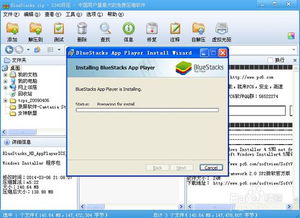
想象你坐在宽敞的办公桌前,一台配置高高的电脑面前,手指轻轻一点,就能玩到那些只能在手机上才能体验的游戏,或者使用那些专为移动设备设计的APP。是不是很心动?下面,我们就来揭开这个神秘的面纱。
1. 大屏幕体验:电脑屏幕比手机大得多,无论是看电影还是玩游戏,都能带来更加震撼的视觉享受。
2. 更快的处理速度:电脑硬件配置通常比手机要高,运行安卓应用时更加流畅。
3. 多任务处理:电脑可以同时运行多个应用,而安卓系统在多任务处理方面表现优秀。
4. 方便的输入方式:键盘和鼠标操作比触摸屏更加方便,尤其是对于需要大量文字输入的应用。
二、选择合适的安卓模拟器
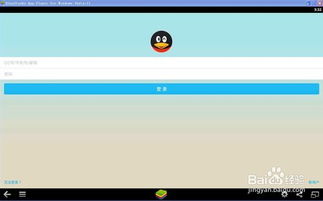
要在电脑上运行安卓系统,选择一款合适的安卓模拟器至关重要。市面上有很多优秀的模拟器,以下是一些热门推荐:
1. BlueStacks:兼容性和性能都非常出色,适合各种游戏和应用。
2. NoX Player:支持多开和键盘映射,是许多游戏玩家的首选。
3. LDPlayer:专注于游戏,支持高帧率,提供强大的调整选项。
4. Genymotion:主要面向开发者,提供丰富的开发及测试功能。
三、安装和配置安卓模拟器

1. 下载模拟器:访问模拟器的官方网站,下载适合你操作系统的版本。
2. 安装模拟器:按照安装向导的提示完成安装,一般只需几分钟。
3. 启动模拟器:在桌面或开始菜单中找到模拟器的快捷方式,双击启动。
四、连接网络,畅享安卓应用
1. 连接网络:安卓模拟器启动后,默认情况下会连接电脑的网络。你可以通过点击模拟器界面上的设置图标,进入网络设置,选择合适的网络连接方式,如Wi-Fi或有线网络,输入对应的网络密码等信息,连接到网络。
2. 享受安卓应用:现在,你已经成功在电脑上运行安卓系统并连接网络了!你可以打开安卓模拟器内置的应用商店,下载并运行你喜欢的安卓应用程序。同时,你还可以使用模拟器自带的浏览器、社交媒体应用、办公软件等工具。
五、电脑安装安卓系统的两种方法
1. 安装凤凰系统(安卓):凤凰系统是基于安卓修改而来的一款操作系统,安装简单,兼容性好、硬件支持好。
2. 安装安卓模拟器:相比直接在电脑上安装安卓系统,安卓模拟器安装起来更加简单,并且模拟器有很多可以选择。
六、电脑安装安卓系统的详细步骤
1. 为安卓系统在电脑上建立一个新的磁盘分区:打开控制面板,选择管理工具”,双击打开计算机管理”;选择存储下的磁盘管理”;选择一个剩余空间比较大的磁盘(这里选的是H盘),右键选择压缩卷”;输入压缩空间量5000(这里填3000-5000都行),点击压缩”,得到4.88G的可用空间;右键选择新建简单卷”,一路单击下一步”,文件系统选择FAT32”,格式化,完成后得到新加卷”。
2. 安装UItraISO:解压uiso9cn压缩包,双击安装程序uiso9cn”;点击下一步”,同意条款,选择路径,再点击下一步”,安装完成。
3. 用软碟通将镜像写入U盘:双击打开UItraISO”;选择文件”-打开”,选中镜像Android x86”打开;选择启动”-写入硬盘映像”;单击格式化”,以默认设置格式化U盘(U盘有重要信息者请备份);格式化完成后,单击写入”来写入U盘镜像,直到刻录成功”,单击返回”。
4. 用U盘将系统安装至电脑:电脑重启,开机按F2(台式机一般按delete键),进入BIOS设置界面;在Boot下设置电脑从U盘启动;按F10保存设置并退出,电脑进入Android的安装引导界面;选择最后一项将Android安装到电脑磁盘(也可选择第一项直接在U盘中运行Android);在Choose Partition中选择除USB Flash Disk外格式为FAT32的分区,点击“Next”开始安装。
七、
通过以上步骤,你可以在电脑上轻松运行安卓系统,享受移动设备的便捷和电脑的强大。快来试试吧,让你的电脑焕发新的活力!
相关推荐
教程资讯
系统教程排行













